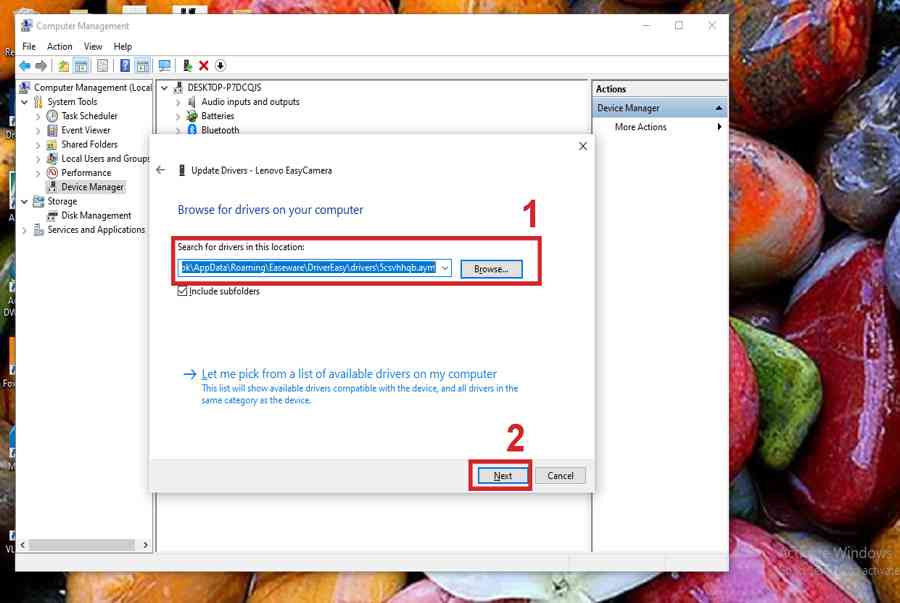
Khi máy tính của bạn sử dụng đã lâu thì nguy cơ các Driver bị lỗi hay mất Driver là rất cao, điều này sẽ làm giảm hiệu suất sử dụng của máy tính. Phần mềm Driver Easy sẽ giúp bạn giải quyết vấn đề này một cách nhanh chóng nhất.

Tóm Tắt
Driver Easy là gì ?
Driver Easy là ứng dụng giúp truy xuất những Driver đã lỗi thời trên máy tính của bạn, đồng thời tải mới và update chúng chỉ với vài thao tác đơn thuần. Đây là công cụ có ích để cải tổ hiệu năng sử dụng cho máy tính của bạn .
Các tính năng của Driver Easy
- Phát hiện những Driver cũ, bị lỗi
- Phát hiện những Driver còn thiếu
- Tải mới hay cập nhật phiên bản mới cho các Driver trên máy tính
- Gỡ bỏ cài đặt Driver
- Kiểm tra phiên bản, kích thước của Driver trên máy tính
- Xem thông tin cơ bản về máy tính như: Ram, phiên bản hệ điều hành,…
- Tăng hiệu suất sử dụng của máy tính
Hướng dẫn tải Driver Easy cực đơn thuần
Bước 1: Đầu tiên, bạn truy cập trang web chính thức của Driver Easy tại đây, sau đó bạn chọn “FREE TRIAL” để tải phần mềm về máy tính.

Bước 2: Sau khi đã tải về máy, bạn click chuột phải và chọn “Open”.

Bước 3: Tiếp theo, bạn tiến hành thiết lập ngôn ngữ, sau đó chọn “OK”.

Bước 4: Bạn chọn tiếp “Install Now” và chờ một lúc.

Bước 5: Sau đó, bạn chọn “Launch Now” để hoàn tất quá trình cài đặt phần mềm.

Hướng dẫn sử dụng Driver Easy để update Driver cho máy tính
Bước 1: Đầu tiên, bạn chọn “Scan Now” để tiến hành quét Driver trên máy tính của bạn.

Bước 2: Trên màn hình hiển thị danh sách những Driver cần cập nhật, bạn tiến hành chọn “Update” để cập nhật Driver tùy ý hoặc chọn “Update All” để cật nhật tất cả.

Bước 3: Tiếp theo, bạn chọn “Manually Create”, sau đó chọn tiếp “Continue” để tiến hành tải Driver.

Bước 4: Sau đó, bạn chờ phần mềm tải Driver về máy tính. Thời gian tải phần mềm sẽ phụ thuộc vào dung lượng của Driver mà bạn cần tải.

Bước 5: Khi đã tải xong, bạn đóng cửa sổ “Create a system restore point”, máy tính sẽ dẫn bạn đến thư mục chứa Driver đã tải. Bạn hãy sao chép đường dẫn như hình dưới đây.

Bước 6: Tiếp theo, bạn quay trở lại cửa sổ của Driver Easy. Sau đó, bạn chọn vào mũi tên bên cạnh chữ Update và chọn “View driver details” như hình dưới đây.

Bước 7: Một cửa sổ mới hiện lên, hãy ghi nhớ tên Driver cũ như trong hình để có thể dễ dàng cập nhật trong bước tiếp theo.

Bước 8: Tại thanh tìm kiếm của Windows, bạn gõ từ khóa “Computer Management” và chọn “Open” như trong hình dưới đây.

Bước 9: Tại mục Device Manager, hãy tìm đến Driver cần cập nhật theo tên đã ghi nhớ ở bước 7. Bạn click chuột phải vào Driver này và chọn “Update driver”.

Bước 10: Tiếp theo, bạn chọn tiếp “Browse my computer for drivers”.

Bước 11: Sau đó, bạn dán đường dẫn đã sao chép ở bước 5 và chọn “Next” như hình dưới đây.

Bước 12: Cuối cùng, bạn chọn “Close” để hoàn tất quá trình cập nhật Driver của mình.

Tạm kết
Như vậy là bài viết đã hướng dẫn bạn những tải và sử dụng ứng dụng Driver Easy một cách đơn thuần nhất. Hy vọng ứng dụng này sẽ hữu dụng với bạn. Chúc những bạn thành công xuất sắc .
- Xem thêm các bài viết về thủ thuật máy tính win 10
MUA LAPTOP GIÁ SIÊU TỐT !
Source: https://final-blade.com
Category : Kiến thức Internet